Como resolver problemas 'Um problema impediu que o documento fosse digitalizado' Mensagem de erro no PC com Windows
Se de repente você receber a mensagem de erro "Documento não pôde ser digitalizado devido a um problema" enquanto digitaliza um documento no seu computador, você veio ao lugar certo, já que este artigo explica como corrigir o problema.
Muitos usuários relatam que quando tentam digitalizar documentos, recebem uma mensagem de erro que aparece na tela: "O problema não permitiu que o documento fosse digitalizado."Como resultado, o processo de digitalização não pode ser concluído, o que nega todo o objectivo de comprar uma impressora com um scanner.
O que causa a mensagem de erro "O problema não lhe permitiu digitalizar o documento"?

- Arquivo do sistema danificado
- Cabo USB de má qualidade
- Não há permissões suficientes
- Antiga impressora/scanner conectada à porta USB 3.0
- O serviço de captura de imagens do Windows foi desactivado
- A tarefa de instalação e alinhamento ainda não foi concluída
Como resolver a mensagem "Documento não pôde ser digitalizado devido a um problema"?
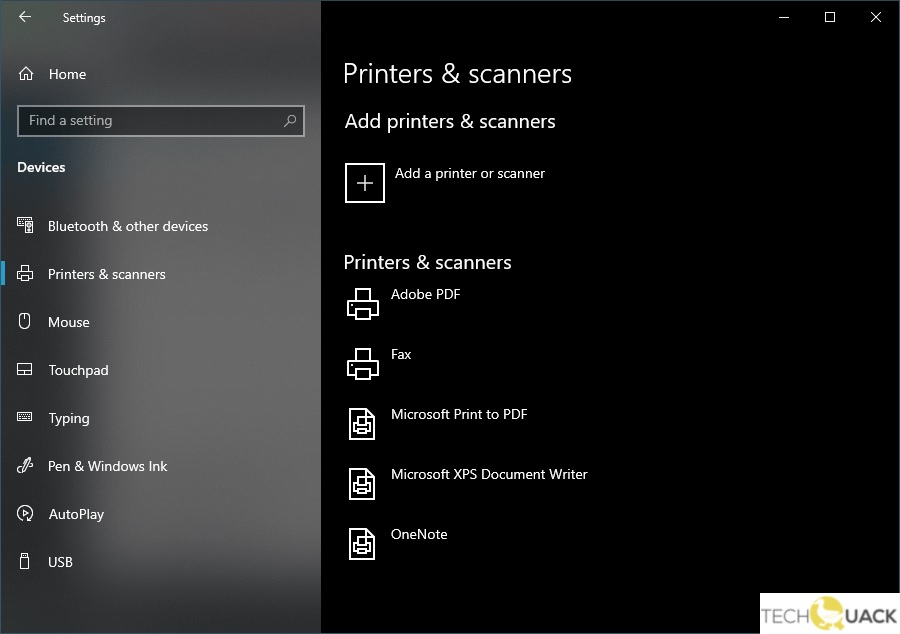
Remova o scanner ou a impressora e depois adicione-a novamente
- Clique em Iniciar
- Clique em Configurações
- Seleccione os seus dispositivos
- Ir para Impressoras e Scanners
- Clique no dispositivo com o qual você está tendo problemas.
- Toque em Eliminar dispositivo.
- Toque em Sim.
- Permanecendo na mesma página, toque em Adicionar impressora ou scanner.
- Se o dispositivo for detectado, clique em Adicionar dispositivo.
Reinstalar o driver da impressora
- Vá para o site do fabricante do dispositivo e faça o download do driver mais recente.
- Pressione Windows + X
- Selecione Gerenciador de Dispositivos
- Selecione a árvore Impressoras, Dispositivos de Imagem ou Scanners.
- Clique com o botão direito do mouse sobre o dispositivo e selecione Desinstalar.
- Selecione a caixa de seleção Desinstalar software de driver para este dispositivo.
- Clique OK.
- Reinicie o seu sistema.
- Instale o driver que você baixou anteriormente.
- Você deve então adicionar a impressora ou o scanner.
Desligue e ligue novamente o scanner ou a impressora
O seu software pode não reconhecer o hardware.
- Certifique-se de que o scanner ou impressora está devidamente conectado ao seu computador.
- Basta desligá-lo, esperar 10 segundos e depois ligá-lo novamente.
Perguntas Mais Frequentes
Como posso resolver o meu problema de scanner no Windows 10?
- Verifique o modo de compatibilidade.
- Verifique os serviços do Windows.
- Realizar a resolução de problemas de hardware.
- Actualize os drivers do seu scanner.
O que causa a mensagem "O documento não pôde ser digitalizado devido a um problema"?
- Cabo USB ruim
- Um arquivo de sistema corrompido
- Não há permissões suficientes
- A tarefa de configuração e alinhamento ainda não foi concluída.
- O Windows Image Capture Service foi desactivado
- Antiga impressora/scanner conectada à porta USB 3.0
Como posso resolver um problema que está a causar a não digitalização de um documento?
- Desligue e ligue o scanner ou a impressora.
- Remova o scanner ou impressora e, em seguida, adicione-o ao Windows 10.
- Use um aplicativo de digitalização ou um aplicativo OEM em seu lugar.
- Reinstale o driver da impressora.